Podrobný průvodce převodem souboru WFP na MP4 [spolehlivý návod]
WFP je soubor video projektu vytvořený Wondershare Filmora, programem pro úpravu videa kompatibilním s Mac a Windows. Soubor WFP obsahuje podrobnosti o projektu, jako je časová osa s videoklipy a jakékoli úpravy, které jste provedli. Může ukládat nastavení zvuku a videa projektu, jako je velikost, snímková frekvence, rozlišení, datový tok, kodér a další. Plánujete převést WFP soubor do MP4? Pokud ano, tento příspěvek vám s tím pomůže. Poskytne podrobného průvodce změnou souborů WFP pomocí programu Filmora, programu pro nahrávání obrazovky, a doporučení online video konvertoru. Pokračujte ve čtení, abyste se o tom dozvěděli více!
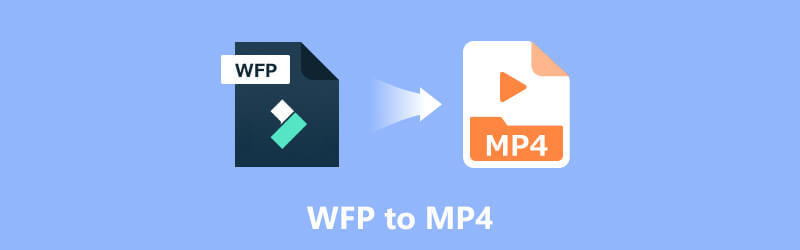
OBSAH STRÁNKY
Část 1. Jak převést WFP na MP4 ve Filmoře
Filmora je populární program pro úpravu videa vyvinutý společností Wondershare. Nabízí rozhraní přívětivé pro začátečníky a řadu užitečných nástrojů pro úpravu videa, díky čemuž je přístupné začátečníkům i profesionálním uživatelům. Tento program poskytuje širokou škálu funkcí, jako je řezání, ořezávání, slučování a rozdělování, stejně jako pokročilé možnosti úprav, jako jsou filtry, titulky, přechody a překryvy.
Kromě toho má Filmora vestavěný konvertor, který umožňuje převádět video soubory do různých formátů. Funkce převodníku vám umožňuje převádět videa do různých populárních formátů, jako jsou soubory WFP, video projekt vytvořený Wondershare Filmora. Tato část poskytuje podrobný proces exportu WFP do MP4 pomocí Filmora. Bez dalších okolků přejděte k následujícím krokům.
Krok 1. Přejděte na oficiální stránku WonderShare Filmora a stáhněte si a nainstalujte program pro úpravu videa na počítači Mac nebo Windows. Po instalaci pokračujte v otevření programu pro úpravu videa.
Krok 2. Chcete-li importovat soubor WFP do svého projektu Filmora, přejděte na Soubor a poté na Import médií. Procházejte a vyberte soubor WFP z plochy a klepnutím na Otevřít jej importujte. Když je soubor importován, přetáhněte jej z knihovny médií na časovou osu v dolním rohu obrazovky. Chcete-li v souboru WFP provést jakékoli úpravy, jako je použití efektů, filtrů nebo oříznutí, můžete tak učinit před jeho převodem.
Krok 3. Až budete s úpravami spokojeni, je čas vyexportovat video jako soubor MP4. Přejděte na kartu Export nebo stiskněte tlačítko Exportovat a jako výstupní formát vyberte formát MP4. Kromě toho můžete v okně nastavení exportu vybrat kvalitu výstupu, snímkovou frekvenci, rozlišení a další možnosti podle vašich preferencí.
Krok 4. Vyberte složku, do které chcete uložit převedený soubor MP4. Vyberte vhodný název souboru pro vaše video a zaškrtněte tlačítko Exportovat pro zahájení procesu převodu. Počkejte na dokončení postupu převodu: Filmora nyní změní WFP na MP4 na základě vámi zadaných nastavení.
Poznámka: Doba převodu se může lišit v závislosti na složitosti a délce videa.
Krok 5. Po dokončení převodu můžete najít soubor MP4 ve zvolené cílové složce. Nyní můžete použít soubor MP4 nebo jej sdílet s jinými složkami. A je to! Úspěšně jste převedli soubor WFP na MP4 pomocí Filmora.
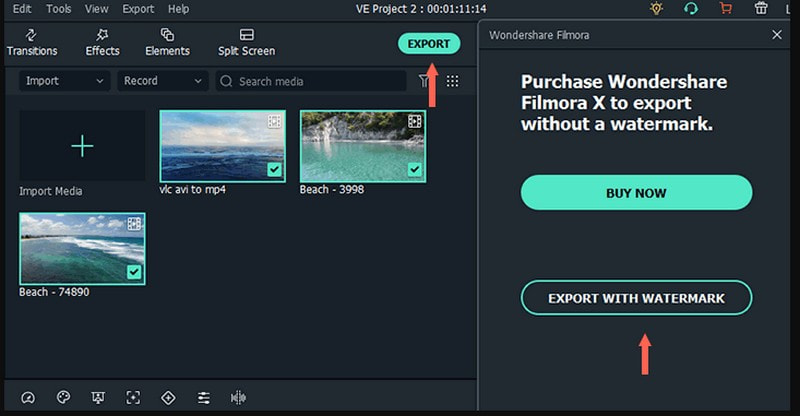
Část 2. Jak převést WFP na MP4 zdarma bez vodoznaku
Věděli jste, že existuje bezplatná metoda, kterou můžete zkusit převést WFP na MP4 bez vodoznaku, a to prostřednictvím nahrávání? Máš v hlavě něco, co by to dokázalo? Pokud ano, představíme Rekordér obrazovky Vidmore. Tento program je všestranný záznamník obrazovky, který vám umožní snadno zachytit obrazovku vaší pracovní plochy. Poskytuje řadu funkcí a možností přizpůsobení nebo nastavení, aby vyhovoval vašim specifickým potřebám nahrávání.
Umožňuje nahrávat celou obrazovku, vybranou oblast nebo konkrétní okno a může nahrávat mikrofonní vstup nebo systémový zvuk. Můžete oříznout nahraná videa a nabízí nástroje pro poznámky, jako je text, šipky, tvary zvýraznění a další. Kromě toho můžete nahrané video uložit v různých formátech, včetně MP4, WMV, MOV, AVI a dalších. Pomocí tohoto programu můžete nahrát soubor WFP a uložit jej jako MP4, což je primární úkol, který chcete provést. Chcete-li to provést, spolehněte se na uvedené kroky.
Krok 1. Navštivte oficiální stránky Vidmore Screen Recorder a stáhněte si program. Poté postupujte podle průvodce na obrazovce nebo pokynů k instalaci programu do počítače. Po instalaci spusťte program a začněte.
Krok 2. Z hlavního rozhraní uvidíte různé funkce nahrávání. Primární funkcí nahrávání, kterou budete používat a na kterou se budete spolehnout, je Videorekordér.
Poznámka: Před otevřením funkce nahrávání otevřete Filmoru a připravte soubor WFP, který chcete přehrát a nahrát, který bude poté převeden.
Krok 3. Vraťte se do Vidmore Screen Recorder a otevřete funkci Video Recorder pro zahájení procesu nahrávání. Zapněte tlačítko Display1 a vyberte preferovanou velikost obrazovky v závislosti na okně přehrávače Filmora. Můžete vybrat Úplný nebo Vlastní a vybrat pevnou oblast nebo konkrétní oblast nebo okno.
Zapněte tlačítka Webová kamera a Mikrofon a vložte svůj obličej a hlas. Kromě toho můžete také nahrávat zvuky videa zapnutím tlačítka Systémový zvuk. Po nastavení stiskněte tlačítko REC a přehrajte soubor WFP a začněte nahrávat obrazovku.
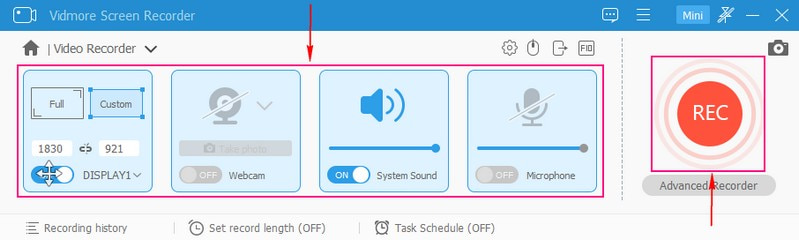
Krok 4. Pokud se chcete na chvíli zastavit, klikněte na tlačítko Pozastavit. Jakmile budete chtít znovu pokračovat v nahrávání, klikněte na tlačítko Přehrát. Jakmile nahrajete přehrávání souboru WFP, ukončete nahrávání klepnutím na tlačítko Zastavit červeně.
Krok 5. Po zastavení nahrávání můžete zobrazit náhled zachyceného videa z přehrávače médií programu. Kromě toho, pokud chcete odstranit nepotřebné části nahraného videa, můžete jej oříznout. Nakonec zaškrtnutím tlačítka Uložit exportujete nahrané video jako soubor MP4, který se uloží na váš místní disk.
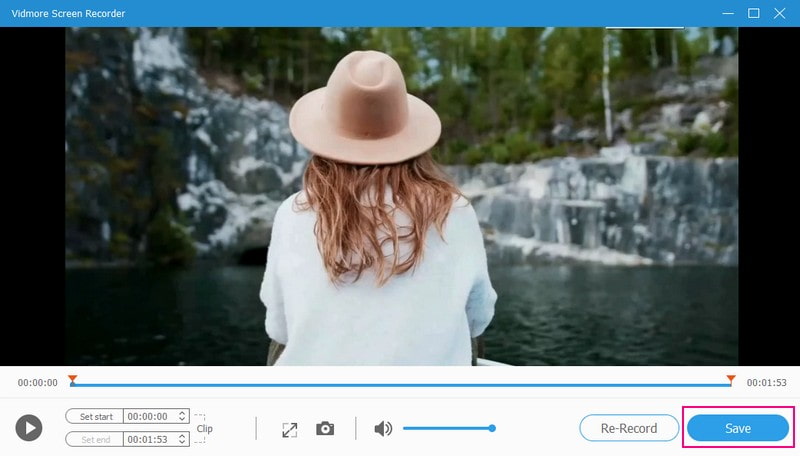
Část 3. Jak převést video soubory do MP4 online
Kromě dvou metod WFP na MP4, které jsme zmínili, hledáte způsob, jak převést jiné video soubory na MP4 online? Pokud ano, držíme vám záda. OnlineConvert dokáže převádět různé soubory, jako jsou audio, obrázky, videa, dokumenty, prezentace a další formáty. Rozhraní je také přímočaré, takže převod souborů je hračka nebo snadný úkol. Tento online převaděč spolupracuje s různými dodavateli programů, aby nabídl nejlepší možné výsledky. Většinu typů převodu, včetně nastavení kvality a mnoha dalších možností, lze upravit podle vašich potřeb. Převaděč WFP na MP4 můžete také najít online, jako je OnlineConvert, například Files-conversion, Converter.tips, JeDok a další.
Jak již bylo zmíněno, OnlineConvert vám umožňuje převádět běžné a oblíbené formáty souborů bez problémů během několika sekund. Nelze však importovat velké soubory videa; umožňuje importovat pouze soubor do velikosti 3 MB. Umožňuje ale stále importovat soubor registrací do placené verze a nahráním souborů až do velikosti 1 gigabajt. Kromě toho vám poskytne více výhodných možností konverze. Bez dalších diskuzí se spolehněte na níže uvedené kroky, abyste zvládli online převod video souboru na MP4.
Krok 1. Začněte tím, že otevřete prohlížeč a přejděte na oficiální web OnlineConvert.
Krok 2. Najdete zde možnost importovat soubor z hlavního rozhraní webu. Klikněte na tlačítko Vybrat soubory, čímž se automaticky otevře složka na ploše. Ze složky na ploše vyberte formát exportovaného souboru, u kterého chcete proces převodu podstoupit. Případně můžete použít metodu přetažení a nahrání souboru videa, který chcete převést, na webovou stránku.
Krok 3. Po nahrání souboru uvidíte různé možnosti výstupního formátu a jako požadovaný výstupní formát vyberete MP4.
Krok 4. Klepnutím na tlačítko Převést zahájíte proces převodu. Platforma začne převádět váš video soubor na MP4.
Krok 5. Po dokončení převodu online převodník nabídne odkaz ke stažení převedeného souboru MP4. Klepnutím na odkaz stáhněte soubor na plochu.
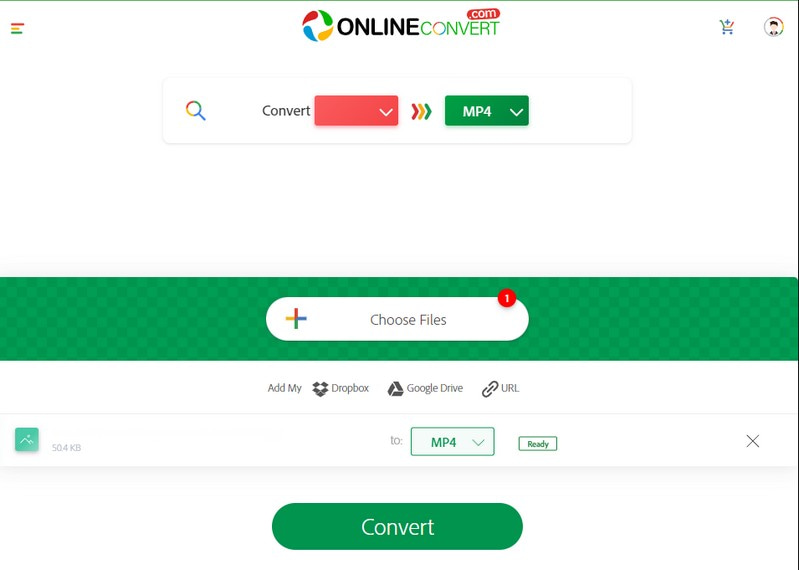
Část 4. Nejčastější dotazy týkající se Jak změnit WFP na MP4
Jak uložit projekt Filmora jako MP4?
Otevřete svůj projekt Filmora, klikněte na tlačítko Exportovat a jako výstupní formát vyberte MP3. V závislosti na vašich potřebách můžete změnit různé možnosti exportu, jako je rozlišení, datový tok, kvalita a další. Poté vyberte cílovou složku a spusťte proces exportu.
Můžete nahrát soubory WFP na Youtube?
Bohužel nemůžete nahrávat soubory WFP na Youtube nebo na jinou platformu pro sdílení videa. Chcete-li nahrát soubory WFP na Youtube, musíte převést původní soubor projektu na MOV, MP4 nebo jiné mediální soubory.
Jak mohu otevřít soubor WFP?
Filmora je jediný program, který umí otevírat a přehrávat soubory WFP. Pro otevření je tedy nutné nainstalovat Filmoru na plochu. Poté klikněte na soubor, poté na Otevřít soubor a dvakrát klikněte na WFP, které chcete otevřít.
Jak převést WFP na MP4 ve Filmoře bez vodoznaku?
Bezplatná verze Filmory vám umožňuje upravovat a exportovat videa do MP4. Bezplatná verze má ale v exportech vodoznaky. Nejlepší by bylo mít placené předplatné pro export WFP do MP4 bez vodoznaku.
Musím si koupit Filmoru, abych mohl exportovat WFP do MP4?
Bezplatná zkušební verze vám umožňuje upravovat a exportovat videa do MP4. Bezplatná verze má ale v exportech vodoznaky. Nejlepší by bylo mít placenou verzi pro export WFP do MP4 bez vloženého vodoznaku.
Závěr
Tento příspěvek vás naučil, jak na to převést soubory WFP na MP4 pomocí Filmory. Je to snadné a bezproblémové, jak si představujete. Ale pokud chcete jiný způsob exportu WFP do MP4 prostřednictvím nahrávání, můžete použít Vidmore Screen Recorder. Pomůže vám rychle zaznamenat soubory WFP a uložit je jako MP4. Kromě toho má mnoho dalších funkcí, které můžete použít na video nahrané na obrazovce.


